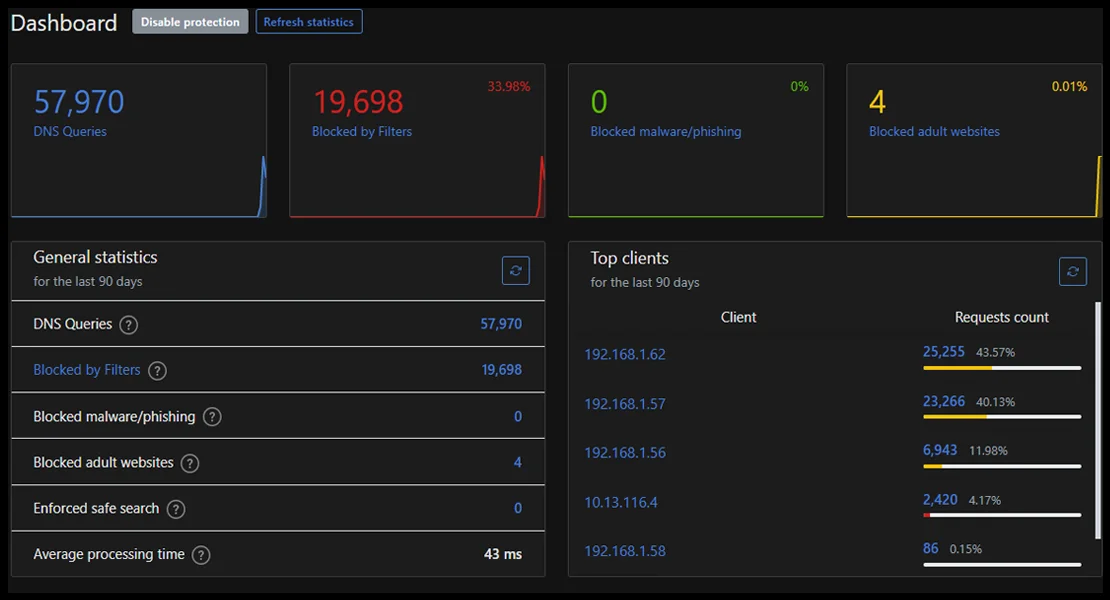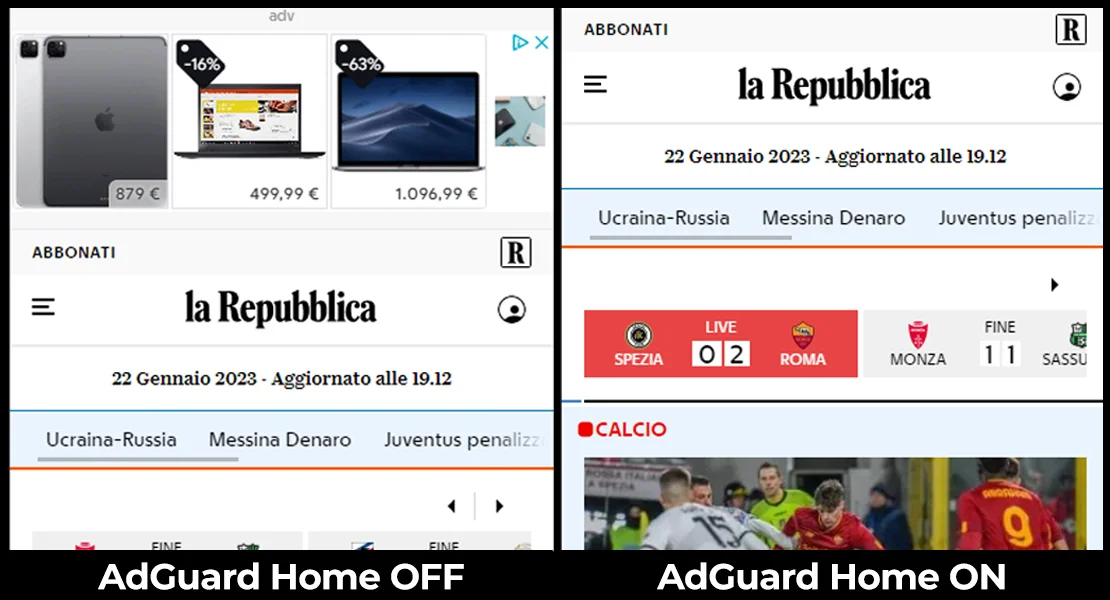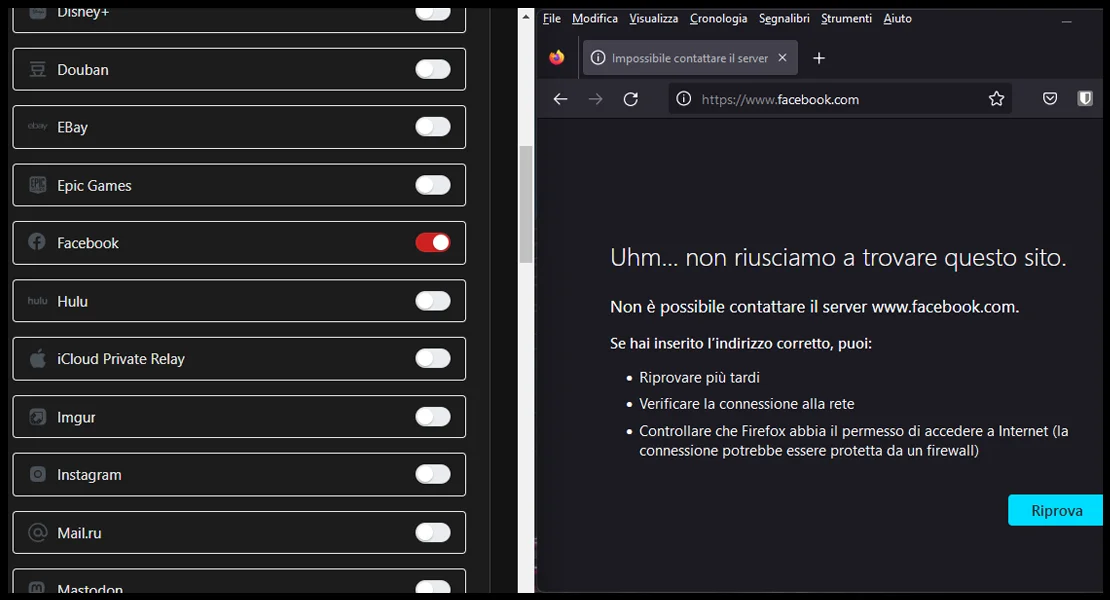Come ho bloccato gli annunci online e i tracker con AdGuard Home
Oggi, ogni volta che usiamo una applicazione, visitiamo un sito o semplicemente navighiamo online, non solo viene collezionata una montagna di dati ma all'interno dei siti o delle applicazioni, veniamo bombardati da popup, banner e annunci vari che ci propongono di acquistare la qualunque e rendono la nostra esperienza di navigazione frastagliata e molto spesso lenta in fase di carimento e di difficile fruizione. Clicca qui per chiudere questo, clicca lì per chiudere quest'altro e specialmente da mobile, il rischio di premere il banner invece del tasto è molto alta. Senza contatre tutti quegli annunci in mezzo agli articoli, meglio noti come "in-feed content" che interrompono la nostra lettura o per meglio dire rompono i maroni. E poi le applicazioni, tanta tantissima pubblicità. E i contenuti malevoli, gli spyware e via discorrendo. Dopo anni passati ad usare un comune ad-blocker all'interno del mio broswer Chrome, ho deciso di usare un metodo diverso, non solo più potente e affidabile, ma anche più personalizzabile e ovviamente funzionante su qualsiasi device senza dover installare niente. Avevo iniziato qualche anno fa con PiHole, dns blocker opensource, molto potente e personalizzabile, forse anche troppo per quello che è il mio utilizzo e soprattutto con una gestione di aggiornamenti e interfaccia, davvero vecchio stampo e con qualche lacuna lato Parental Controlo. Ho iniziato così la ricerca di un suo sostituto, che fosse ugualmente potente e personalizzabile, sempre opensource ma che avesse qualche funzionalità di parental control integrata e una gestione interfaccia decisamente più moderna. Così tra una discussione e l'altra mi sono imbattuto in AdGuard Home. Ho deciso così di dargli una possibilità, testandolo per circa 1 mese su un docker separato, così da verificare effettivamente i suoi punti di forza e di debolezza, anche rispetto al fidato PiHole. Oggi, ha preso ufficialmente il suo posto, diventando di fatto il mio blocker di default. Di seguito vi racconto come si installa e come si configura ma soprattutto a cosa serve e perchè vi consiglio il suo utilizzo.
Che cos'è un dns blocker e a cosa serve?
Tanto PiHole quanto AdGuardHome, sono dei dns blocker, dei servizi che hanno il compito primario quindi di filtrare il traffico, in base ai criteri impostati (solitamente chiamati block-list) con lo scopo di bloccare tanto gli annunci pubblicitari, quando tutti i vari tracker inseriti all'interno di siti ed applicazioni (ad esempio Google Analytics, Facebook Graph, Amazon Analytics). I DNS blocker sono strumenti che consentono di impedire l'accesso a determinati siti web bloccando la risoluzione dei loro nomi di dominio. Funzionano modificando la configurazione del sistema DNS (Domain Name System) in modo che, quando un utente tenta di accedere a un sito web bloccato, il sistema restituisca un indirizzo IP non valido, rendendo impossibile la connessione. Questo può essere fatto a livello di router o utilizzando software specifici. Inoltre può essere utilizzato anche per bloccare servizi o categorie di siti (pornografia, gioco d'azzardo, applicazioni social..). In sostanza agiscono da veri e propri controllori delle nostre connessioni, consentendo o impendendo l'accesso (totale o parziale) ad un determinato servizio. Ovviamente offrono la possibilità di personalizzare i blocchi in base al device utilizzato o all'utente che sta usando quel device: ad esempio quando Alice usa il Pixelbook, tutto quello che fa non viene in alcun modo tracciato e le sono inibite tutte le app e le connessioni in uscite (ad esclusione del suo parco applicazioni); oppure, ogni volta che Alice usa una determinata applicazione, non vedrà al suo interno nessuna tipologia di annuncio o pubblicità. Questi software agiscono solitamente a livello rete, bloccando di conseguenza tutti gli annunci e i tracker, indipendentemente dal device in uso e senza bisogno di andare ad installare altro software. E tra i device ovviamente vanno inserite anche le Smart Tv, gli assistenti vocali, e tutti i device smart presenti all'interno della nostra abitazione. Se installato a livello rete, inoltre, non è possibile bypassare il suo funzionamento, a patto di non avere gli accessi al router che gestisce la rete e cambiare da lì i DNS. Questi software inoltre offrono una buona protezione nei confronti di tutti i vettori di attacchi malware, i siti malevoli possono essere filtrati e resi irraggiungibili, e consentono anche di risparmiare banda (o per usare un termine più commerciale giga/traffico) in quanto in fase di caricamento pagina web, ad esempio, non vengono caricati tutti i componenti legati a tracciamento e advertising.
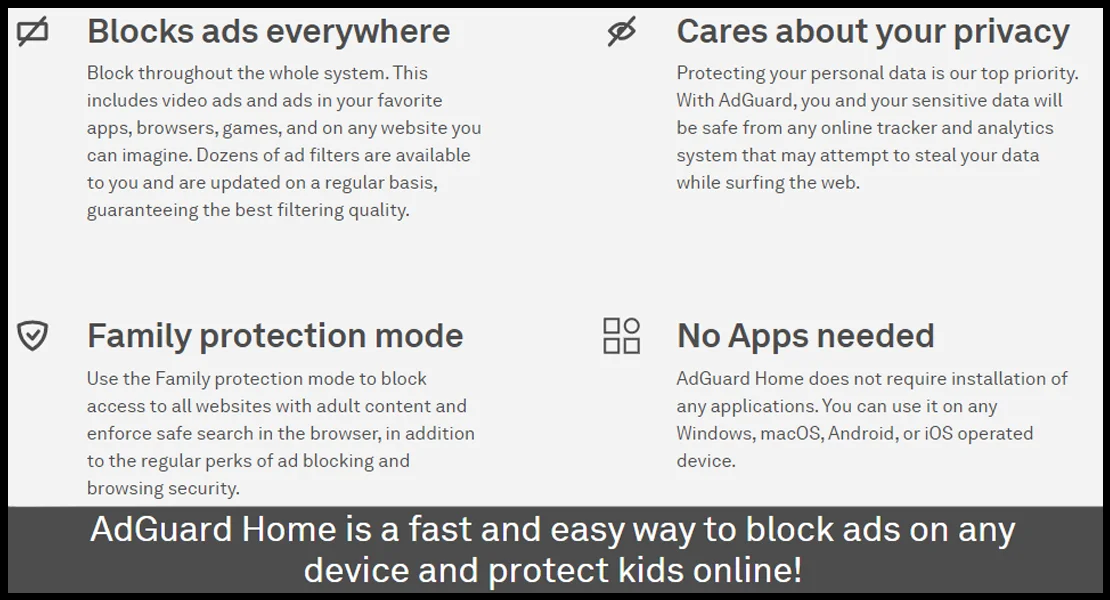
Pur svolgendo, in parte, la stessa funziona di blocco della pubblicità, rispetto ai più noti adblocker, come ad esempio uBlock, ci sono delle notevoli differenze:
- funzionamento: gli adblocker, devono essere installati su ogni singolo device e funzionano solo con quella determinata app (solitamente i browser web). Richiedono più risorse e, ad esempio, cambiando browser, possono essere facilmente elusi. bloccano solo gli annunci, non i trackers. A vantaggio degli adblocker, c'è la capacità di eliminare tutti gli spazi dove non vengono caricati gli annunci
- prestazioni: gli adblocker caricano comunque tutti gli annunci, bloccandoli solo dopo il loro caricamento
- protezione:non offrono alcuna protezione, in quanto non hanno la capacità di analizzare e filtrare il traffico che proviene dal sito in questione e non possono essere usati ad esempio per bloccare l'esecuzione di una applicazione
Provando quindi a fare un piccolo riassunto, utilizzare un servizio di questo, ci consente di scegliere esattamente cosa andare a bloccare e consentire all'interno della nostra rete, aggiungendo regole di filtraggio personalizzate per ogni singolo device/utente; monitorare tutta la nostra attività di rete, al fine di capire esattamente cosa viene fatto, cercato, visitato e via discorrendo. Ultimo, ma non meno importante, con la massima privacy possibile, in quanto facendo noi stessi da server, saremo noi ad avere il pieno controllo su tutte le informazioni raccolte e a consentire il nostro tracciamento o meno.
Piccola precisazione, non tutti gli annunci possono essere bloccati con questo tipo di approccio basato sui DNS, come ad esempio i pre-roll di Youtube o i contenuti sponsorizzati di Facebook e Instagram, visto che la loro erogazione è veicolata dalla stesso identico dominio del sito. Per bloccare questo tipo di annunci il consiglio è di usare sempre un content-blocker (cone ad esempio il sopra citato uBlock).
Procedura d'installazione e configurazione
Ho installato AdGuard Home, sul mio solito Raspberry Pi (ne avevo parlato qui), adottando quindi un approccio perimetrale. Funziona in sostanza su tutta la rete domestica e ovviamente l'ho configurato in modo tale che possa funzionare anche sulla mia VPN domestica. In questo modo, sia a casa con il mio WiFi che fuori (con qualsiasi tipologia di connesione) è sempre attivo e funzionante. E' ovviamente possibile installarlo su qualsiasi tipo di device fisico o virtuale, unico requisito richiesto è che il device in cui AdGuard viene installato e eseguito, abbia un indirizzo IP interno statico (che può essere assegnato direttamente dal vostro modem/router) e che ovviamente sia sempre acceso. Il consiglio in questo caso è quello appunto di installarlo su device a basso consumo. La procedura di installazione è abbastanza semplice ed è ottimamente spiegata su repository ufficiale del team di AdGuard su GitHub. Al suo interno sono indicati i passi da seguire in base all'ambiento di installazione scelto. Nel mio caso, avendo installato il tutto su ambiente Linux based, è bastato lanciare il seguente comando da terminale:
curl -s -S -L https://raw.githubusercontent.com/AdguardTeam/AdGuardHome/master/scripts/install.sh | sh -s -- -v
Il processo di installazione è abbastanza veloce, giusto il tempo di scaricare i pacchetti necessari e configurare l'ambiente per il primo avvio. Una volta terminato il processo di installazione ci si sposta all'interno di una interfaccia web-based, accessibile dall'indirizzo statico impostato in fase di installazione del software; solitamente 192.168.x.x:3000 in base alla vostra configurazione di rete. Inserito l'indirizzo all'interno di un qualsiasi browser ci troveremo di fronte alla schermata di configurazione vera e propria del servizio, in cui dovremo completare 5 step, tra cui l'impostazione di accesso all'interfaccia, la creazione di un account admin per gestire il tutto e le modalità di implementazione sui vari device, router incluso. Il tutto spiegato davvero in modo molto molto semplice (è disponibile anche la lingua italiana) e facilmente comprensibile per tutti. Terminata questa fase si accede finalmente alla vera e propria interfaccia, ovviamente ancora vuota, da dove si potrà andare sia a vedere tutte le statiche che a configurare il funzionamento di AdGuardHome. Devo ammettere che rispetto a PiHole, trovo AdGuardHome davvero molto molto semplice, con indicazioni chiare e sempre facilmente configurabili. L'interfaccia è suddivisa in 4 macro categorie:
- Dashboard: semplice e chiara, mostra lo stato di funzionamento, il numero di queries processate e bloccate, il tipo di blocco applicato, il numero di client connessi e il loro comportamento e un riepilogo dei top domini bloccati. Sempre da questa interfaccia sarà possibile disabilitare totalmente la protezione e aggiornare il tutto qualora fossero presenti degli aggionamenti.- Impostazioni: all'interno di questa sezione è possibile impostare il funzionamento complessivo di AdGuardHome, impostando regole precise di navigazione per singolo device (ad esempio forzare l'utilizzo della ricerca protetta all'interno dei motori di ricerca o bloccare l'accesso a siti vietati ai minori di 18 anni). Sempre in questa sezione si andranno poi a impostare il funzionamento dei log e delle statistiche (quanti dati conservare, per quanto tempo e in che forma)
- Filtri: cuore pulsante di tutto il sistema, è la sezione in cui si dovrà andare ad inserire le regole di tutto quello che si vuole bloccare. E' possibile procedere con liste già create e facilmente accessibili, si potrà andare a impedire l'accesso diretto a determinati servizi (ad esempio social app, servizi di video streaming) e ovviamente andare a creare delle regole personalizzate (ad esempio per bloccare il traffico verso un sito e tutti i suoi associati.
- Query Log: riepilogo di tutti i siti visitati con chiara indicazione del device, del giorno e dell'ora e ovviamente del risultato. Sempre da questo pannello sarà possibile andare a bloccare o sbloccare un determinato sito/servizio con un semplice click.
- Setup Guide: all'interno di questa sezione è sempre possibile trovare la guida per come andare ad impostare AdGuard Home all'interno dei vari device. Sempre a portata di mano, con una interfaccia chiara, grazie anche all'utilizzo di icone (Windows, MacOS..) che facilitano la scelta del device o del sistema operativo.
Per chi volesse provare a installarlo e replicare il mio setup ho anche realizzato un video che mostra passo-passo tutti i procedimenti e le impostazioni della mia configurazione. Rispetto ad un qualsiasi altro setup, cambierà solamente l'indirizzo ip che andrete ad usare, in base alle impostazioni della vostra rete domestica.
AdGuard Home come Parental Control
Come anticipato, all'interno dell'applicazione sono presenti delle funzione proprie dei parental control, come ad esempio la possibilità di impedire l'accesso a determinati social network o a determinati risultati di ricerca. E' possibile ovviamente configurare il tutto in maniera semplice e veloce per tutti quei device che vengono usati anche dai nostri figli. Lo scopo di questi blocchi è ovviamente quello di creare un perimetro entro cui farli sperimentare e giocare in totale sicurezza. Ad esempio è possibile impostare per i loro device la "safe-search" obbligatoria di modo da escludere tra i risultati ottenuti dai motori di ricerca, link e informazioni non in linea con la loro età. Vietare ovviamente l'accesso a qualsiasi sito vietato ai minori di 14 e 18 anni (alcol, tabacco, prono, gambling e via discorrendo). E anche se i siti sono ad esempio memorizzati all'interno della nostra cronologia o dei nostri preferiti, non sarà comunque possibili raggiungerli.
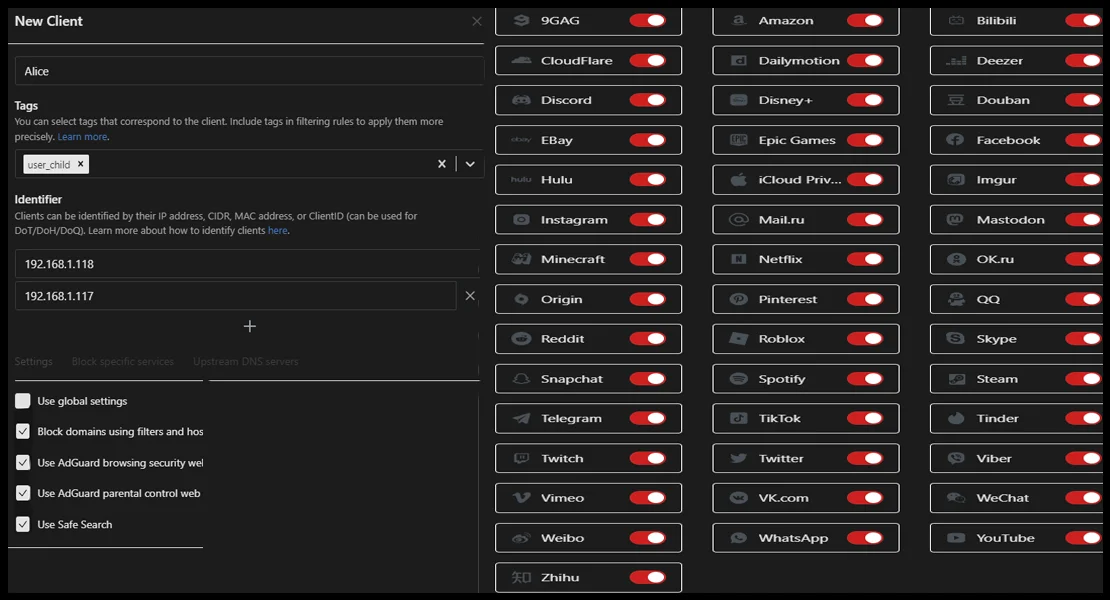
Nella foto ho inserito i settaggi e le limitazioni che ho impostato per tutti i device usati da mia figlia e che imposterei per un qualsiasi minore. È ovvio, attualmente il suo uso di smartphone e tablet è abbastanza limitato e comunque sempre sotto il mio controllo. In ogni caso, anche se non ci fossi, con queste protezioni, qualora dovesse aprire l'app di Facebook o WhatsApp per sbaglio ad esempio, le app non funzionerebbero in quanto bloccate alla fonte. E questo ragionamento vale ad esempio anche per le app come ad esempio Roblox (che usiamo assieme) Netflix o Disney+. In sostanza, potrebbe usare solo le applicazioni che io decido di farle usare. Ambiente sicuro per lei, senza tracciamenti e tracker, con applicazioni bloccate e senza nessuna possibilità di eludere il controllo.
Risultato? Zero pubblicità, protezione e controllo
Una volta terminata la configurazione a livello rete, il cambiamento è davvero immediato e notevole. In fase di navigazione, non solo sarà tutto più veloce, ma nache più sicuro e ovviamente senza alcun tipo di pubblicità. Nelle immagini sotto, potete trovare una comparativa che mostra le differenze sia in browser che in alcune applicazioni smartphone. La protezione assicurata è davvero completa, e non necessita successivamente di grossa manutenzione. L'unica accortezza che vi consiglio è quello di controllare periodicamente i dati, specialmente nel caso in cui ci siano dei minori che utilizzano internet, al fine di capire cosa viene bloccato. Di seguito ho inserito un estratto della mia dashboard e qualche esempio del suo funzionamento, sia come blocco annunci, che come blocco totale del servizio. Ovviamente, il funzionamento è esattamente identico su smartphone e tablet, sia iOS che Android, tanto lato browser che quanto lato applicazione.
Protezione alla portata di tutti
Oggi, ritengo davvero necessario avere AdGuardHome installato all'interno della propria rete domestica, sia per limitare la capacità di essere tracciati sia per filtrare il traffico, specialmente nel caso in cui ci siano dei minori che utilizzato internet. Sia chiaro questo software non sostituisce il dialogo e una buona educazione digitale, ma offre un notevole aiuto per riuscire a costruire un ambiente di navigazione sicuro e protetto tanto per noi quanto per i nostri figli. E poi avere meno pubblicità significa anche consumare meno banda e avere una esperienza di navigazione decisamente più snella e piacevole. In più rispetto ad altri software e approcci, AdGuardHome offre semplicità nell' installazione e nella configurazione, facilità di utilizzo e manutenzione, parental control integrato, altamente personalizzabile e configurabile, che lo rendono praticamente perfetto per tutti. Spero di essere stato utile, non vi resta che provare a installarlo, non potrete più farne a meno.